- Criado por Carolina Weiss Deiques em jan 20, 2023
Configuração de Pagamentos para TEF
Através desta rotina será possível realizar o cadastro de adquirentes e planos de pagamentos para vendas realizadas no Venda Fácil através da SmartPOS.
Permissão de Usuário
- A permissão "Planos de pagamento/Configurar pagamentos" disponível em Empresa > Segurança > Configurar Usuários > Grupo Faturamento > Subgrupo Cadastros Auxiliares deve estar marcada;
Para utilizar a rotina de cadastros de adquirentes e planos de pagamento, acesse Faturamento > Cadastros Auxiliares > Configurar pagamentos.

Configurar pagamentos
As adquirentes já cadastradas serão exibidas no topo da página através de abas.

Adquirentes cadastros
Para cadastrar uma nova adquirente clique em "+ Adquirente", deverão ser preenchidas as seguintes informações:
Grupo Identificação
- Rede Autorizada: deve ser selecionada a rede autorizada da adquirente;
- CNPJ: deve ser inserido o CNPJ da adquirente. Caso já exista um cadastro no CRM, os dados serão carregados automaticamente;
- Razão Social: deve ser inserida a razão social correspondente a adquirente;
- Apelido: deve ser inserido um apelido para a adquirente, este será exibido na aba apresentada na página inicial da rotina.
Grupo Endereço
- CEP;
- Logradouro;
- Número;
- Complemento;
- Bairro;
- Cidade;
- UF;
Grupo Contato
- Telefone;
- Celular;
- Email;
Cadastro da adquirente
Após inserir todas as informações, clique em Salvar. A adquirente salva ficará visível no topo da página.
Configuração dos Planos
Após o cadastro da adquirente, é necessário realizar a configuração do plano de pagamento. Eles poderão ser: cartão de crédito, débito e/ou voucher.
- Empresa: deve ser selecionada a empresa que terá o plano configurado. Serão exibidas as empresas para as quais o usuário possui permissão;
- Empresa(s) p/ replicar: permite replicar as configurações do plano para outras empresas. Serão exibidas as empresas para as quais o usuário possui permissão.

Configuração dos planos
Após selecionar a empresa, deve ser indicado o tipo de plano de pagamento que será configurado.

Plano de pagamento selecionado
Valor Mínimo Parcela
Deve ser definido o valor mínimo permitido de cada parcela. Além do valor, o usuário poderá definir quantas parcelas estarão disponíveis. Para adicionar mais parcelas ou exclui-las, basta utilizar as opções:  ou
ou ![]() .
.
Nota
Para os planos de cartão de débito e voucher não será permitido adicionar mais de uma (1) parcela.
Após inserir o valor da primeira parcela, é possível clicar sobre o ícone ![]() para que o valor seja replicado automaticamente para as demais parcelas.
para que o valor seja replicado automaticamente para as demais parcelas.
Acréscimo/Desconto
Será possível definir um valor de acréscimo ou desconto de cada parcela em porcentagem. Caso o valor seja de desconto, insira o valor acompanhado do o sinal de negativo ( - ).

Acréscimo e desconto
Para replicar o mesmo valor do acréscimo ou desconto em todas as parcelas, basta clicar sobre o ícone ![]() .
.
Prazo Recebimento
Nesta coluna será definido o prazo para o recebimento de cada parcela. Este prazo será definido em dias após a venda ter sido efetuada. Ao defini-lo para a primeira parcela e clicar sobre o ícone ![]() , o prazo das outras parcelas será calculado automaticamente de acordo com os dias inseridos na primeira parcela. Por exemplo: se o prazo da primeira parcela for em 30 dias, a segunda será em 60 dias, a terceira em 90 dias e assim por diante.
, o prazo das outras parcelas será calculado automaticamente de acordo com os dias inseridos na primeira parcela. Por exemplo: se o prazo da primeira parcela for em 30 dias, a segunda será em 60 dias, a terceira em 90 dias e assim por diante.

Prazo para o recebimento das parcelas
Taxa Qualquer Bandeira
Será possível definir uma taxa de cobrança da adquirente para qualquer bandeira do cartão. Ao inserir o valor percentual será possível replicá-lo através do ícone ![]() .
.
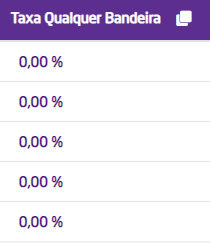
Taxa para qualquer bandeira
Caso o usuário queira definir a taxa de cobrança para uma bandeira específica, basta selecionar o botão  e em seguida selecioná-la.
e em seguida selecioná-la.
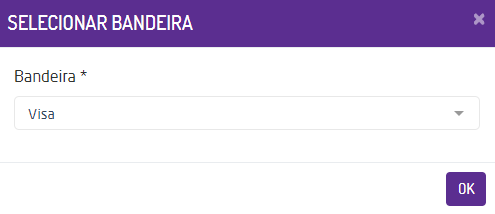
Seleção de uma bandeira
Após selecionar a bandeira, uma nova coluna será adicionada para inserir o valor percentual da taxa. Clicando sobre o ![]() replicá-lo em todas as parcelas. Para excluir a bandeira, clique em
replicá-lo em todas as parcelas. Para excluir a bandeira, clique em ![]() .
.
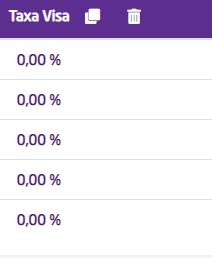
Taxa para bandeira selecionada
Para cartão de débito e voucher as configurações serão as mesmas, porém para uma única parcela.
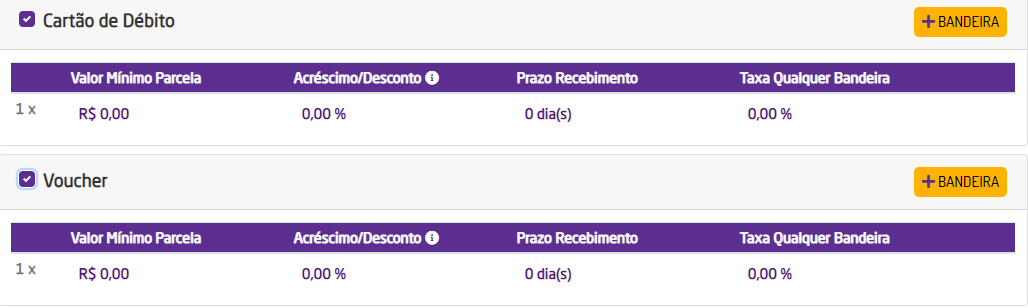
Configuração de débito e voucher
Realizadas todas as configurações, basta clicar em Salvar.
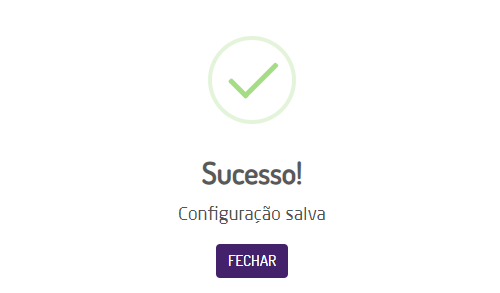
Configuração salva
Nota
- Os planos de pagamento configurados nesta rotina não serão exibidos em Faturamento > Cadastros Auxiliares > Planos de Pagamento. Assim como os planos cadastrados em "Planos de Pagamento" não serão exibidos nesta rotina.
- Os planos de pagamento configurados nesta rotina serão exibidos apenas nas vendas efetuadas pelo Venda Fácil no SmartPOS.
Para configurar os planos acesse: Faturamento > Cadastros Auxiliares > Configurar Pagamentos. Para as adquirentes que possuem a rede autorizadora Linx Pay Hub serão exibidas as opções de cartão de crédito, débito, voucher e link de pagamento.

Configurar planos para link de pagamento
- Empresa: deve ser selecionada a empresa que terá o plano configurado. Serão exibidas as empresas para as quais o usuário possui permissão;
- Empresa(s) p/ replicar: permite replicar as configurações do plano para outras empresas. Serão exibidas somente as empresas para as quais o usuário possui permissão.
Após selecionar a empresa, deve ser indicado o tipo de plano de pagamento que será configurado.

Plano de pagamento selecionado
Nota
- Para que a opção “Link de Pagamento” esteja visível para configuração, é necessário que a adquirente da Linx Pay Hub esteja selecionada. Clique em "+Adquirente" e selecione a opção "172 - Linx Pay Hub" no campo "Rede Autorizada".

Selecionar rede autorizada
- Para realizar a alteração de uma adquirente, clique em “+ADQUIRENTE” e informe o CNPJ, assim serão carregadas as informações para alteração.
Valor Mínimo Parcela
Deve ser definido o valor mínimo permitido de cada parcela. Além do valor, o usuário poderá definir quantas parcelas estarão disponíveis. Para adicionar mais parcelas ou exclui-las, basta utilizar as opções:  ou
ou ![]() .
.
Nota
Para os planos de cartão de débito e voucher não será permitido adicionar mais de uma (1) parcela.
Após inserir o valor da primeira parcela, é possível clicar sobre o ícone ![]() para que o valor seja replicado automaticamente para as demais parcelas.
para que o valor seja replicado automaticamente para as demais parcelas.
Prazo Recebimento
Nesta coluna será definido o prazo para o recebimento de cada parcela. Este prazo será definido em dias após a venda ter sido efetuada. Ao defini-lo para a primeira parcela e clicar sobre o ícone ![]() , o prazo das outras parcelas será calculado automaticamente de acordo com os dias inseridos na primeira parcela. Por exemplo: se o prazo da primeira parcela for em 30 dias, a segunda será em 60 dias, a terceira em 90 dias e assim por diante.
, o prazo das outras parcelas será calculado automaticamente de acordo com os dias inseridos na primeira parcela. Por exemplo: se o prazo da primeira parcela for em 30 dias, a segunda será em 60 dias, a terceira em 90 dias e assim por diante.

Prazo para o recebimento das parcelas
Taxa Qualquer Bandeira
Será possível definir uma taxa de cobrança da adquirente para qualquer bandeira do cartão. Ao inserir o valor percentual será possível replicá-lo através do ícone ![]() .
.
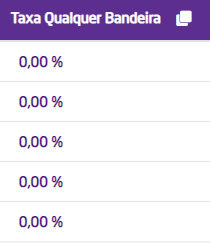
Taxa para qualquer bandeira
Caso o usuário queira definir a taxa de cobrança para uma bandeira específica, basta selecionar o botão  e em seguida selecioná-la.
e em seguida selecioná-la.
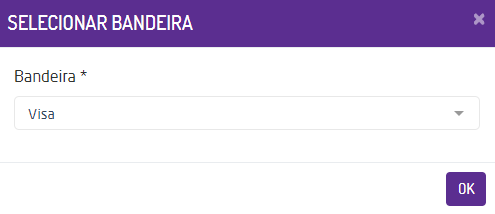
Seleção de uma bandeira
Após selecionar a bandeira, uma nova coluna será adicionada para inserir o valor percentual da taxa. Clicando sobre o ![]() replicá-lo em todas as parcelas. Para excluir a bandeira, clique em
replicá-lo em todas as parcelas. Para excluir a bandeira, clique em ![]() .
.
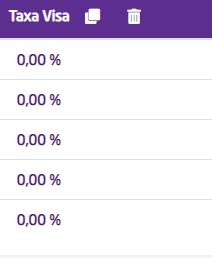
Taxa para bandeira selecionada
Nota
- Somente será possível alterar as configurações de link de pagamento, caso não exista nenhuma pré-venda em aberto com o plano que será alterado;
- A primeira parcela das vendas a crédito e débito não terão seu valor validado;
- Na opção de link de pagamento, não será possível configurar acréscimos ou descontos;
- Os planos configurados a partir do link de pagamento serão gravados como "Não TEF".
- Sem rótulos

